جدول المحتويات
عندما تحفظ ملفًا في Adobe Illustrator وترسله إلى شخص آخر ، فإن الشخص الذي يفتحه لا يمتلك العناصر التي تستخدمها في ملفك الأصلي. تتضمن العناصر هنا الخطوط والصور (غير المضمنة) والروابط وما إلى ذلك.
يحدث ذلك عندما ترسل ملف ai قابل للتحرير إلى شخص ما أو مطبعة ، وعندما يفتحون الملف ، فإن المستند يعرض الخطوط أو الروابط أو الصور المفقودة التي لم تقم بتضمينها.
يمكنك أن ترسل لهم الخطوط والصور في ملفات منفصلة ، ولكن لماذا لا تجعل الأمر أسهل عندما يمكنك حزمهم في ملف واحد؟ هذا عندما تصبح ميزة Package File مفيدة.
في هذا البرنامج التعليمي ، سأوضح لك كيفية تجميع ملف للمشاركة في Adobe Illustrator.
جدول المحتويات [إظهار]
- ما هو ملف الحزمة في Adobe Illustrator
- كيفية حزم ملف في Adobe Illustrator
- ماذا يجب القيام به عندما لا تعمل ملفات الحزمة في Adobe Illustrator
- التفاف
ما هو ملف الحزمة في Adobe Illustrator
إذن ماذا يحدث عندما تقوم بحزم Adobe ملف Illustrator؟ أليست هي نفسها حفظ ملف؟
الإجابة هي لا لكليهما.
عندما تشارك ملفًا يحتوي على صور مضمنة ونص محدد مع شخص آخر ، فمن الصحيح أنه يمكنهم عرض الصور وتحرير الملف ، ولكن في هذه الحالة ، لن يتمكنوا من تغيير الخط بسبب تم تحديده.
إذا كنت ترغب في مشاركة ملف والسماح لشخص آخر بذلكقم بتغيير الخط أو تقليل حجم الملف من خلال عدم تضمين الصور في المستند الخاص بك ، الحل هو حزم الملف للمشاركة.
عندما تقوم بحزم ملف في Adobe Illustrator ، فإنه يتضمن جميع الروابط والخطوط الخاصة بالعناصر التي تستخدمها في المستند مع ملف .ai.
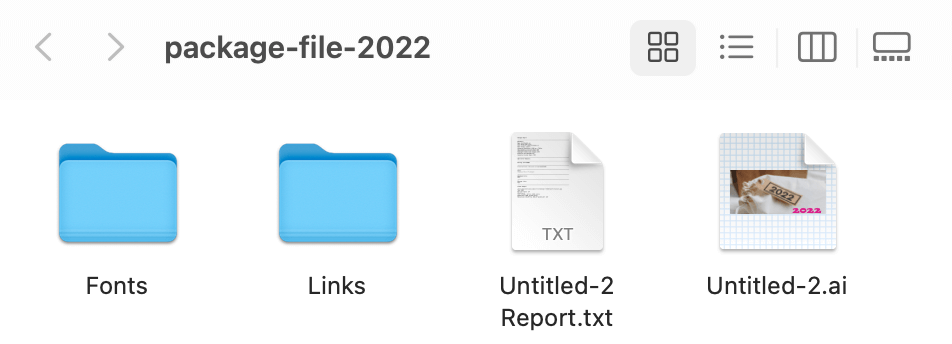
إذا أدخلت مجلد الخطوط ، فستجد الخط المستخدم في المستند ، ومن مجلد الروابط ، يمكنك رؤية الصور المستخدمة في المستند. في هذه الحالة ، لا يتعين عليك إرسال الخطوط أو الصور بشكل منفصل إلى شخص يقوم بتحرير ملف .ai الخاص بك.
كيفية حزم ملف في Adobe Illustrator
إليك الخياران البسيطان خطوات لحزم ملف في Adobe Illustrator للمشاركة.
ملاحظة: جميع لقطات الشاشة من هذا البرنامج التعليمي مأخوذة من إصدار Adobe Illustrator CC 2022 Mac. يمكن أن يبدو Windows أو الإصدارات الأخرى مختلفة. اختصارات لوحة المفاتيح هي أيضًا من Mac. يجب على مستخدمي Windows تغيير المفتاح Command إلى Ctrl و الخيار مفتاح إلى Alt .
الخطوة 1: احفظ الملف الذي تريد حزمه باستخدام اختصار لوحة المفاتيح الأمر + S ، أو انتقل إلى الجزء العلوي قائمة ملف & GT ؛ حفظ باسم . إذا كنت تقوم بتعبئة ملف موجود بالفعل ، فيمكنك تخطي هذه الخطوة لأنه تم حفظ ملفك بالفعل.
الخطوة 2: العودة إلى القائمة العلوية ملف & gt؛ Package أو استخدم اختصار لوحة المفاتيح Shift + Command + Option + P .

اختر المكان الذي تريد حفظ ملف الحزمة فيه على جهاز الكمبيوتر الخاص بك ، وقم بتسمية الملف ، وتحقق من جميع الخيارات أدناه (أو تخطي خيار إنشاء تقرير) ، وانقر فوق حزمة .

ستصلك رسالة تحذير حول حقوق الطبع والنشر. اقرأها وإذا وافقت على الشروط ، فما عليك سوى النقر فوق موافق .

ثم ستظهر نافذة منبثقة أخرى وتنقر فوق إظهار الحزمة لمعرفة ما بداخل ملف الحزمة.
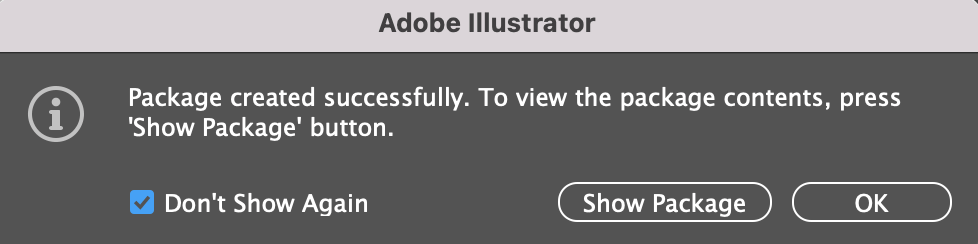
ما يجب فعله عندما لا تعمل ملفات الحزمة في Adobe Illustrator
يجب حفظ الملف الذي تحاول تجميعه أولاً ، وإلا سترى الحزمة رمادية اللون.
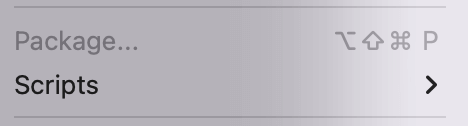
أو قد ترى رسالة مثل هذه عند محاولة استخدام اختصار لوحة المفاتيح Package.

لذلك إذا كنت تحزم مستندًا جديدًا لم تحفظه بعد ، فابدأ واحفظ ملفك أولاً. ثم سترى خيار الحزمة متاحًا.
التفاف
يتيح لك تغليف ملف في Adobe Illustrator مشاركة ملف .ai القابل للتحرير مع الروابط والخطوط المستخدمة داخل المستند. تذكر أنه يجب عليك حفظ المستند قبل أن تتمكن من حزمه.

